Kako uporabiti formulo, ko je v Excelu potrjeno potrditveno polje?
V nekaterih primerih boste morda morali uporabiti nekatere formule na podlagi označenih potrditvenih polj. Na primer, kot je prikazano v spodnjem gifu, obstaja tabela za sledenje projekta, kjer je potrjeno potrditveno polje, ki označuje, da je bil ustrezen projekt dokončan, hkrati pa morate uporabiti formule za štetje števila dokončanih projektov in odstotek dinamične dokončanosti projekta. Ta vadnica bo prikazala, kako opraviti to delo.
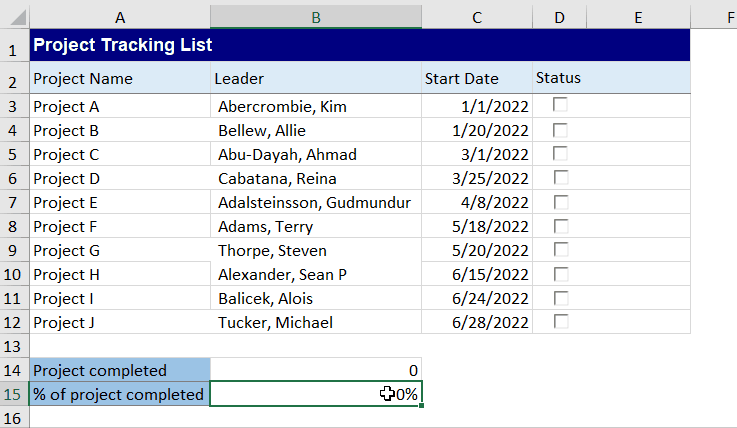
Uporabi formulo, ko je v Excelu potrjeno potrditveno polje
Uporabi formulo, ko je v Excelu potrjeno potrditveno polje
Za dinamično uporabo formul, ko so določena potrditvena polja označena v Excelu, naredite naslednje.
1. Najprej vstavite potrditvena polja, ki jih potrebujete. Tukaj vstavimo Nadzor ActiveX potrditvena polja. Kliknite Razvojni > Vstavi > Potrditveno polje (nadzor ActiveX), nato narišite potrditveno polje.
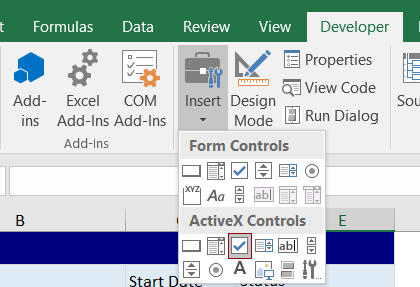
2. Nato izberite celico, ki vsebuje potrditveno polje in povlecite ročico za polnjenje navzdol, da izpolnite potrditveno polje v druge celice, dobili boste seznam potrditvenih polj. Nato z desno miškino tipko kliknite prvo potrditveno polje in izberite Nepremičnine v meniju z desnim klikom.
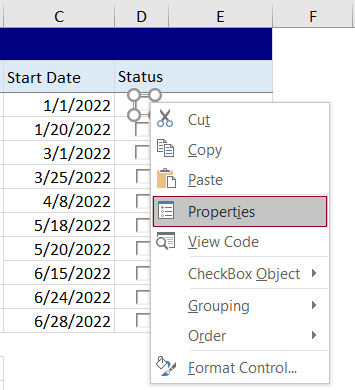
3. Na odprtju Nepremičnine vnesite sklic na celico v Povezana celica polje, da povežete potrditveno polje z določeno celico, nato zaprite podokno.
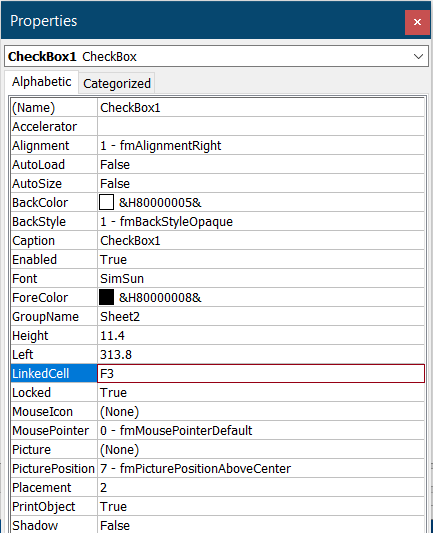
4. Ponovite zgornji korak 2 in 3, da dodelite sklice na celice Povezana celica polja za vsa potrditvena polja. Nato boste videli, da so povezane celice prikazane na naslednji način.
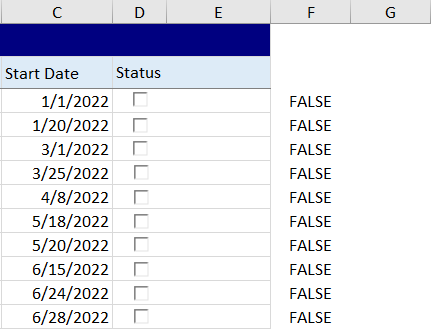
5. Če želite označiti dokončane projekte z ustreznimi potrditvenimi polji, morate v tem primeru izbrati celico E3, vanjo vnesti naslednjo formulo in pritisniti Vnesite ključ. Izberite to celico z rezultati in jo povlecite Ročaj za samodejno izpolnjevanje navzdol, dokler ne doseže konca mize.
=IF(F3,"Complete", " ")

6. klik Razvojni > Način oblikovanja da izklopite način oblikovanja delovnega lista.
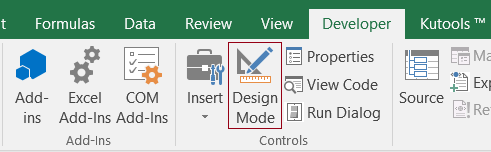
Ko označite potrditveno polje, bo ustrezen projekt označen kot dokončan in povezana celica bo prikazana kot TRUE. Oglejte si posnetek zaslona:

7. Zdaj morate ustvariti formule za izvajanje dinamičnih izračunov, ko je potrditveno polje označeno.
Če želite prešteti število dokončanih projektov, vnesite naslednjo formulo v celico, kot je v tem primeru B14.
=COUNTIF(F3:F12,TRUE)
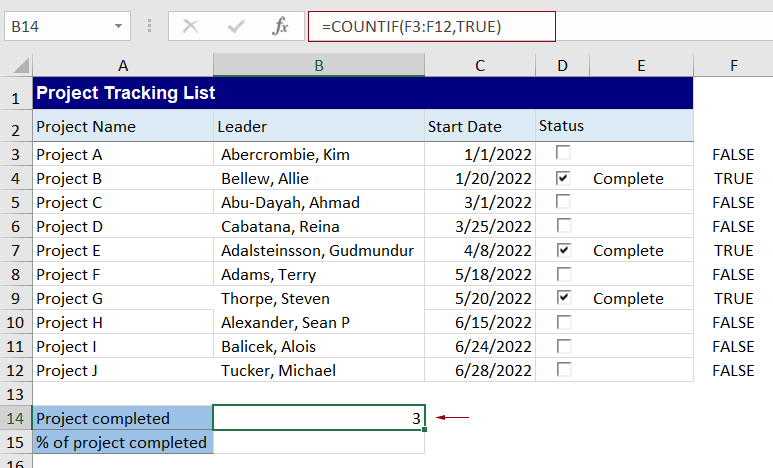
Če želite izračunati odstotek dokončanja projekta, vnesite naslednjo formulo v celico, kot je B15, in pritisnite Vnesite ključ.
=COUNTIF(F3:F12,TRUE)/COUNTIF(F3:F12,"<>")
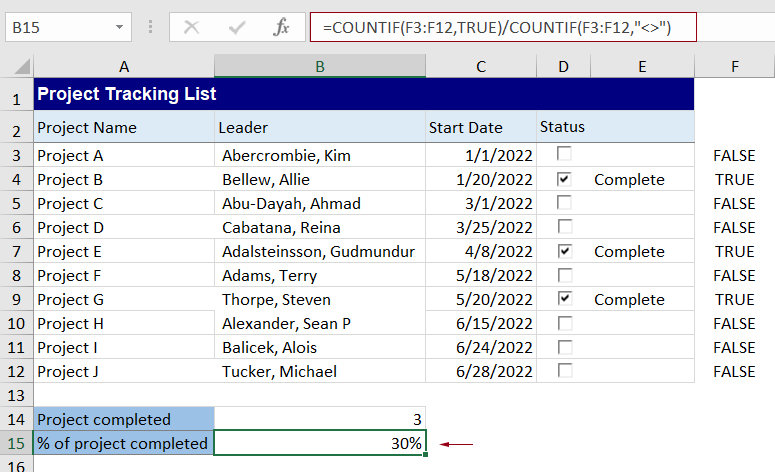
Od zdaj naprej, ko potrdite katero koli potrditveno polje v projektni tabeli, se bo formula samodejno izračunala, kot je prikazano na spodnjem gifu.
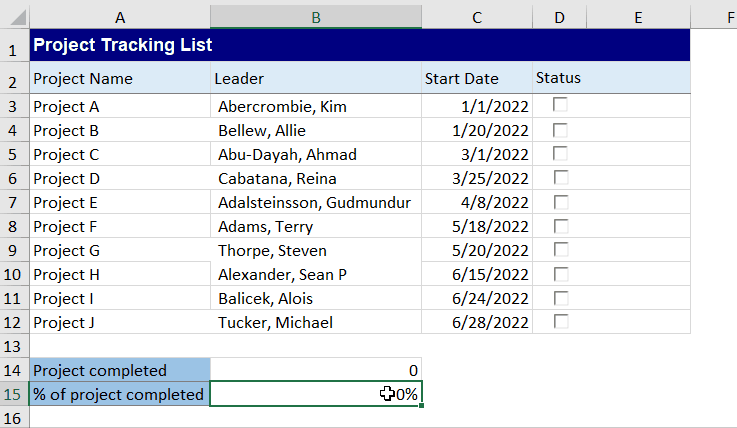
Najboljša pisarniška orodja za produktivnost
Napolnite svoje Excelove spretnosti s Kutools za Excel in izkusite učinkovitost kot še nikoli prej. Kutools za Excel ponuja več kot 300 naprednih funkcij za povečanje produktivnosti in prihranek časa. Kliknite tukaj, če želite pridobiti funkcijo, ki jo najbolj potrebujete...

Kartica Office prinaša vmesnik z zavihki v Office in poenostavi vaše delo
- Omogočite urejanje in branje z zavihki v Wordu, Excelu, PowerPointu, Publisher, Access, Visio in Project.
- Odprite in ustvarite več dokumentov v novih zavihkih istega okna in ne v novih oknih.
- Poveča vašo produktivnost za 50%in vsak dan zmanjša na stotine klikov miške za vas!
